完了したジョブの表示
このページでは、Alma で完了したジョブを表示する方法について説明します。スケジュールされたジョブ、実行中のジョブの表示など、ジョブの管理に関する情報へのリンクがあるページについては、 「Alma でのジョブの管理」を参照してください。
ジョブの監視に関する履歴タブ
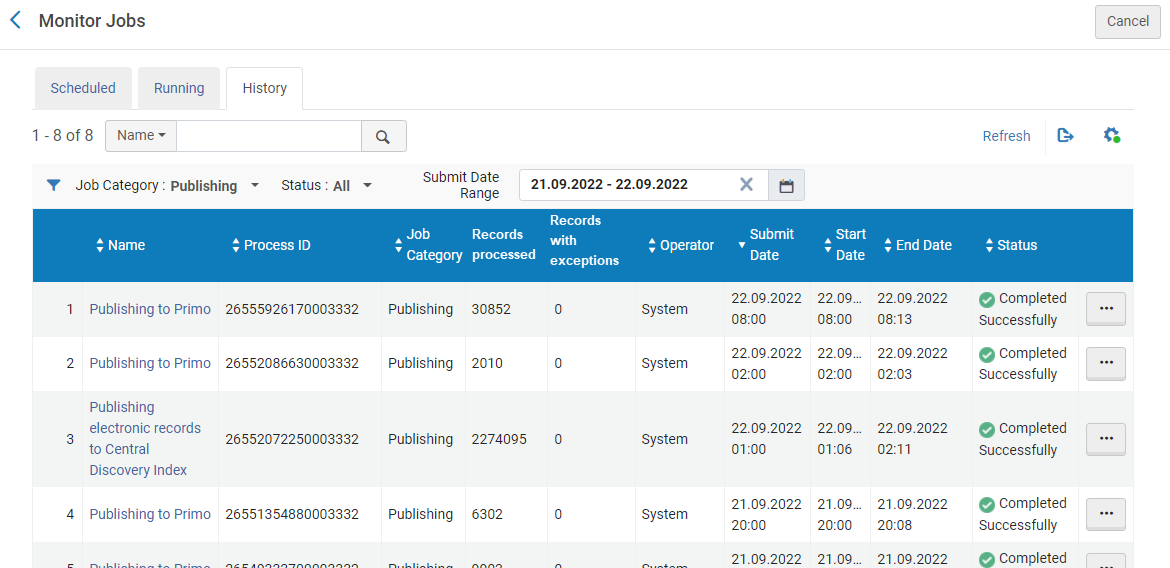
- 完了したジョブの日時の範囲を入力するには、送信日時を使用します。デフォルトでは、このフィルターは過去の日付に設定されています。
- ジョブをカテゴリでフィルタリングするには、ジョブカテゴリを使用します。
- ジョブをステータスでフィルタリングするには、ステータスを使用します。すべての失敗は、正常に完了済を除くすべてのステータスに一致します。
- 共同ネットワークのネットワークゾーンでは、機関名でフィルタリングして、特定の機関で実行されるジョブを表示することもできます。ネットワークゾーンで管理者としてリポートを表示する場合、リポートとイベントデータは読み取り専用です。このリポート内にはアクションボタンやリンクはありません。
- ジョブの名称やジョブの詳細に一致するフリーテキストを検索するには、二次検索を使用します。検索は、過去30日間に完了したジョブのみを結果として返します。 名称を選択すると、ページに表示できる名称列が検索されます。ジョブの詳細を選択すると、ページに表示できない「説明」列が検索されます。「説明」列には、ジョブに関する詳細情報が表示される場合があります。
履歴タブのフィールド
履歴タブの一般的なジョブ
| ジョブ名 | 説明 |
|---|---|
| 定義済みセットについて手動で実行されるジョブ – 定義済みセットでの手動ジョブの実行を参照 | |
| スケジュールされたジョブ – スケジュールされたジョブの表示を参照 | |
| 専用の管理ページに表示されるジョブ。統合プロファイル、インポートプロファイル、または公開プロファイルを使用して作成されるジョブを含む – ジョブタイプとその管理ページを参照 | |
| カレンダーの変更を適用する | 機関/図書館の開館時間の変更を更新します。機関/図書館の開館時間の管理を参照。 |
| 注文書のベンダーを変更する | 注文書のベンダーを変更します。注文明細と注文書のベンダーの変更を参照。 |
| 請求書 - スプレッドシートから作成する | Excelファイルから請求書をアップロードします。ファイルから請求書を作成を参照。 |
| <PDA action>PDAプログラム<PDA name> | ユーザー主導の受入を一時停止します。PDAプログラムを一時停止するにはを参照。 |
| ネットワークMMSレコード収集同期ジョブ | ネットワークゾーンの書誌レコードにリンクされている機関ゾーンの書誌レコードを更新します。ネットワーク収集リポートを参照。 |
| ネットワークゾーンの設定テーブルの変更をメンバー機関に配布する | ネットワークゾーンのメンバー機関にテーブルの変更を配布します。詳細については、ネットワークゾーンでの 設定とプロファイルの一元管理のためのジョブを参照してください。 |
| ネットワークゾーンリソース管理の変更をメンバーに配布する | ネットワークゾーンのメンバー機関にリソース管理を配布します。詳細については、ネットワークゾーンでの 設定とプロファイルの一元管理のためのジョブを参照してください。 |
| ネットワークゾーンで行われた変更を、さまざまな設定プロファイルに メンバー機関に配布します。 詳細については、ネットワークゾーンで設定 とプロファイルを一元管理するためのジョブを参照してください。 | |
| ネットワークユーザー管理の変更をメンバーに配布する | ネットワークゾーンで行われた役職プロファイルと役職割り当てルールの変更をメンバー機関に配布します。 詳細については、ネットワークゾーンで 設定とプロファイルを一元管理するためのジョブを参照してください。 |
| ネットワークレターテンプレートの変更をメンバーに配布する | ネットワークゾーン内のレターに加えられた変更をメンバー機関に配布します。ネットワークゾーンでのレターの一元管理を参照。 |
| 注文 (注文書) ジョブをエクスポートする | 注文書をベンダーに送信します。財務システムを参照。 |
| 注文明細ジョブをエクスポートする | クローズまたはキャンセルされた注文明細をベンダーに送信します。財務システムを参照。 |
| Ex LibrisでないリンクローダーにCZデータをエクスポートする | コレクション内のすべてのポートフォリオをExcelにエクスポートします (ツール > 拡張エクスポート)。ポートフォリオリストの操作を参照。 |
| 電子有効化 | 電子資源をアクティブにします。電子資源の有効化を参照。 |
| 電子資源のURLをエクスポートする | 電子ポートフォリオURLを外部システムと同期します。電子ポートフォリオURLの抽出を参照。 |
| 電子リソースをコミュニティにリンク | 電子コレクションをコミュニティゾーンにリンクします。ローカル電子コレクションをコミュニティゾーンにリンクするを参照。 |
| <integration profile>を使用したユーザーのインポート/同期/エクスポート/EXPORT_USERS | 学生情報システム (student information system, SIS) との間でユーザーをインポートまたはエクスポートします。学生情報システムを参照。 EXPORT_USERS ジョブは、優先度のより高いジョブや接続タイムアウトのために遅くなったり中断したりする場合があります。 したがって、一度に多数のユーザーについて実行することは意図されていません。
ユーザー同期では、Almaは5%の失敗率でのみアラートを出します。拒否されたユーザーの数が処理されたユーザーの総数の5%未満の場合、ジョブは「正常に完了しました」としてマークされます。 |
| 電子コレクションの削除 / 電子サービスの削除 | 電子コレクションやサービスを削除します。下記のセクション、電子コレクションジョブリポートの削除および電子サービスジョブリポートの削除を参照。 |
| 利用データを削除する | ファイルIDに従ってCOUNTER利用データを削除します。COUNTERデータの手動アップロードと削除を参照。 |
| ポートフォリオを別の電子コレクションンに移動 | ポートフォリオセットをある電子コレクションンから別の電子コレクションンへ移動します。詳細については、 ポートフォリオセットを別の電子コレクションンに移動する方法を参照してください。
|
| セット内容を管理するジョブ | 選択した大量の結果をアイテムリストに追加します。リソース管理セットを参照。 |
| MDインポートリポートジョブからセットをアイテム化します。 | 選択した大量の結果をインポートリポートからアイテムリストに追加します。 |
| 注文明細 - すべて受領 | 「新資料の受入」ページに 現在表示されている すべての注文明細を受領します。 フィルターが適用される場合、そのフィルターに一致するレコードだけが受領されます。新しい冊子資料の受入を参照。 |
| ORGANIZATION_IMPORT_JOB (Esploroのみ) | Esploroの組織単位をインポートします。研究組織単位の一括インポートを参照。 |
| IMPORT_COURSE_USER_ASSOCIATION REMOVE_COURSE_USER_ASSOCIATION (Legantoのみ) | ユーザーとコースの間の関連付けを追加または削除します。 コース登録インポートジョブの設定を参照。 |
| 重複する研究者のリポート (Esploroのみ) | 重複する可能性のある研究者を確認します。 重複する研究者の確認を参照。 |
| ポートフォリオの有効化ジョブ | 多くのポートフォリオをアクティブにします;ユーザーが一度に多数のポートフォリオ (200件を超える場合) をアクティブにするようリクエストした際に実行されます。アクティベーションウィザードを使用した電子コレクションのアクティベーションを参照。 |
- ジョブのステータスの詳細を表示する – ステータス列のアイコンを選択します。
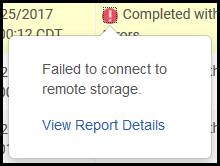
- ジョブリポートを表示する – ジョブリポートの表示を参照してください。
- 関連するジョブイベントのリストを表示する – ジョブイベントの表示。
ジョブリポートの表示
- [履歴]タブで、目的のジョブの行アクションリストで[レポート]を選択するか、[ステータス]列のアイコンを選択して、[レポートの詳細の表示]を選択します。「ジョブリポート」ページが表示されます。
典拠処理ジョブリポート
[典拠管理タスクリスト]を使用するには、次のいずれかの役職が必要です。
- 目録者
- 目録マネージャー
- 目録管理者
削除されたレコードのジョブリポート
書誌レコードを削除するには、次のいずれかの役職である必要があります:
- 目録マネージャー
- 目録管理者
- 削除された書誌レコードの数
- 目録がある書誌レコードの数
- 関連付けられた注文明細がある書誌レコードの数
- 他のレコードに関連するレコードの数
- 共同ネットワークのメンバーによって使用された書誌レコードの数
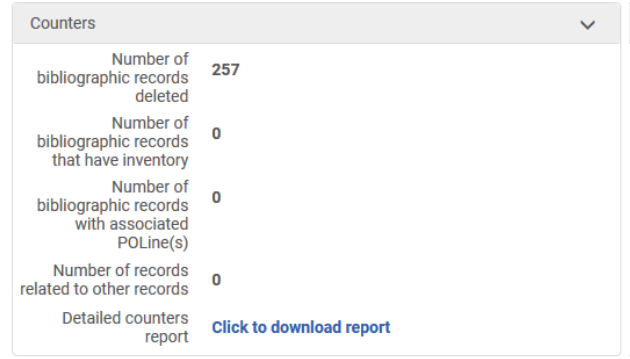
ローカルな電子資源をコミュニティゾーンにリンクするジョブのリポート
電子リソースを管理するには、以下の役職が必要です:
- 電子インベントリオペレータ
- 拡張電子目録オペレータ (削除操作に必要)
- リポジトリマネージャー
- 処理されたローカルポートフォリオの総数
- コミュニティゾーンにリンクされたローカルポートフォリオの数
- 一致のないローカルポートフォリオの数
- 一致のある複数の書誌レコードの数 (MMS IDを含むセットへのリンク付き)
- 複数のポートフォリオが一致した数 (MMS IDを含むセットへのリンク付き)
- 共同ネットワークのネットワークゾーンにリンクされている書誌レコードの数 (MMS IDを含むセットへのリンク付き)
- 重複するポートフォリオの数
- グループ設定
- 注文明細とライセンス
- パブリック名 (電子コレクション)
- 説明
- メモ
- 図書館
- PDA ID (ポートフォリオ)
Primo公開ジョブリポート
Primoへの出力を設定するには、次のいずれかの役割が必要です。
- 目録管理者
- リポジトリ管理者
- 一般システム管理者
- D (= デジタル、Digital)
- P (= 冊子、Physical)
- E (= 電子コレクションとポートフォリオ、Electronic collections and portfolios)
- C (= コレクション、Collection)
ネットワーク公開ジョブリポート
- ネットワークゾーンの場合、各リソースタイプの新規・更新・削除・未公開 (変更のない) レコードの数。(電子目録および書誌レコード目録が現在サポートされているタイプです)。
- 各機関の場合、ネットワークゾーンにリンクされ、ネットワークゾーンの書誌レコードを充実させるために使われるレコードの数 (タイプとステータスでフィルタリングされます)。
- リソースタイプごとの各メンバー独自のレコードの数 (ネットワークゾーンにリンクされていないもの)。新規・更新・削除・未公開 (変更なし) のもの
詳細については、ネットワーク内の中央出版を参照ください。
貸与 - 延滞・紛失アイテムジョブリポート
紛失貸借ジョブの表示には、次の役職でなければなりません。
- フルフィルメント管理者
- 一般システム管理者
- 紛失に変更する - プロファイルごと
- 延滞貸与資料について作成された罰金 - プロファイルごと
- 通知が送られた貸与資料 - プロファイルごと
- 作成された延滞通知手数料 - プロファイルごと
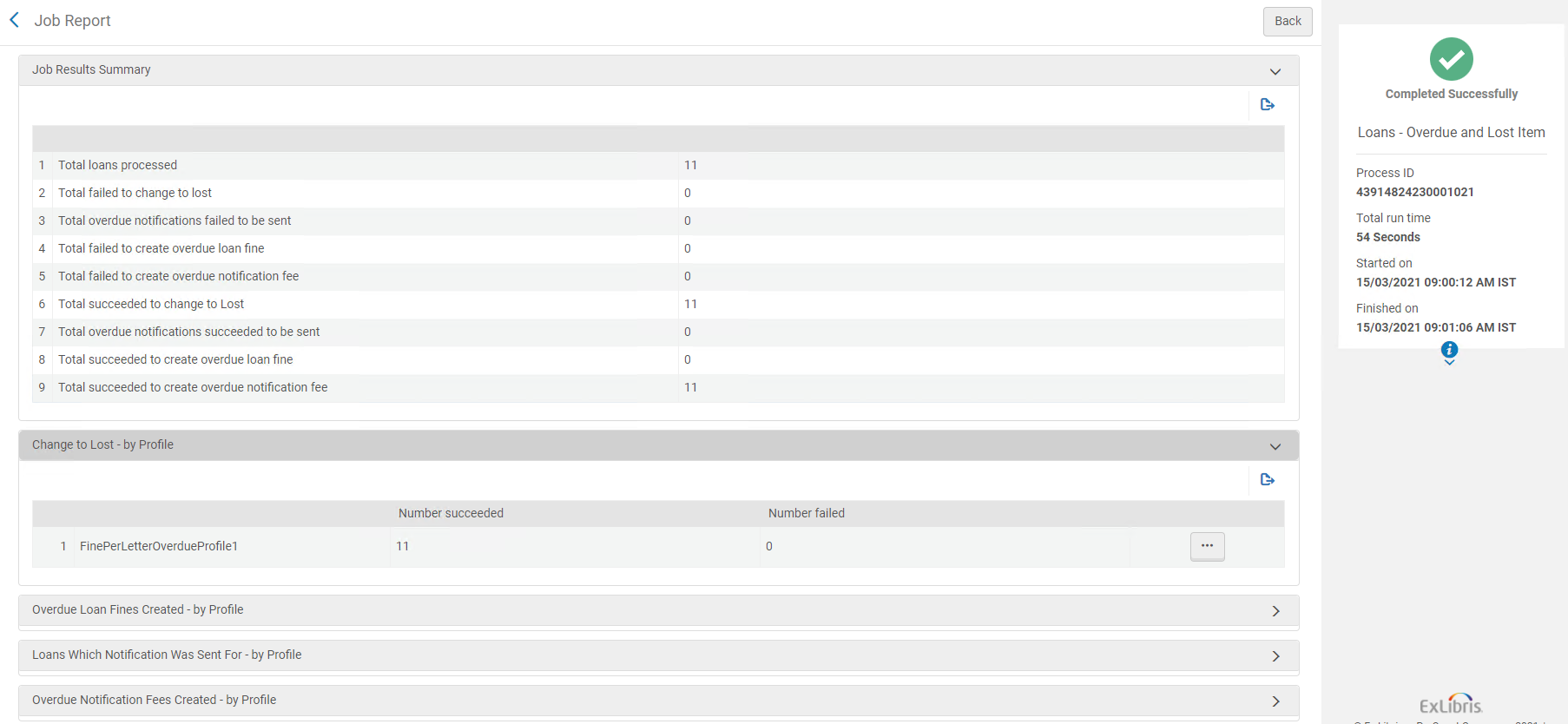
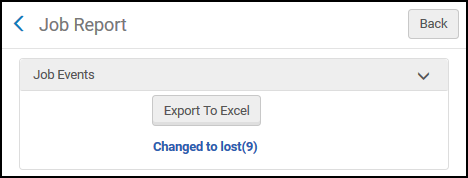
EDIジョブリポート
次の役職は、ベンダーのEDIジョブを監視できます。
- ベンダーマネージャー
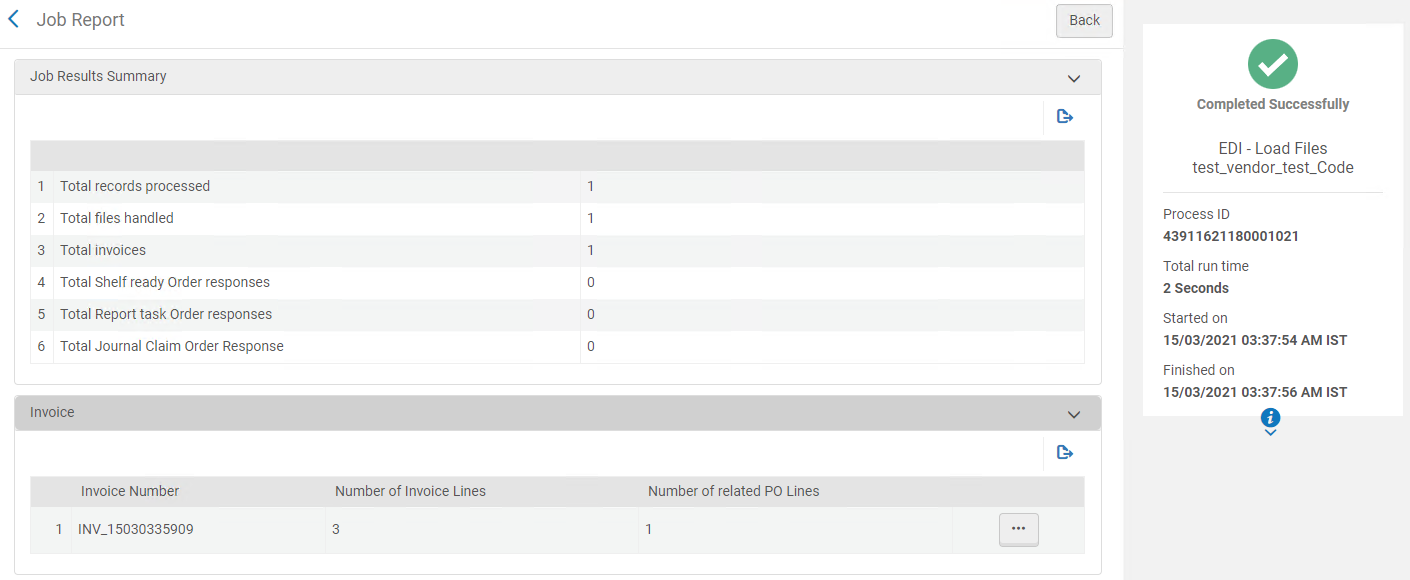
- ジョブが正常に完了した場合は緑のチェックマーク、ジョブが正常に完了しなかった場合は赤のチェックマーク。
- 名称 – ジョブ名
- ジョブに関するユーザー情報を含む情報アイコン
- プロセスID – ジョブID [注:これは「ジョブID」でなくてはいけません]
- 総実行時間
- 開始日 – ジョブの開始日時
- 終了日 – ジョブの終了日時
- ジョブがエラーありで完了した場合、このセクションが表示されます。そのファイルに関するアラートのリストが含まれています。追加情報は、以下の2番目のアラートセクションにあります。
- 処理されたレコードの総数
- 処理されたファイルの総数
- 請求書の総数 – EDI請求書ファイルの数
- 配架準備完了注文回答の総数 – EDI配架準備ファイルの数
- リポートタスク注文回答の総数 – EDI注文リポートファイルの数
- ジャーナルクレーム注文回答の総数 – EDIクレーム回答ファイルの数 (以前Almaから送信されたクレームに対するベンダーの回答)
- 注文明細の総数 – 注文への回答にある注文明細の総数。注文への回答についてのみ表示されます。
- エラーの説明
- エラーの値
- エンティティ番号 (請求書については表示されません)
- 請求書番号
- 請求書明細の数
- 関連する注文明細の数
- 注文回答にある注文明細
- 更新されたタスク
- 作成されたタスク
- 注文回答にある注文明細
- 更新されたアイテム
- 更新されていないアイテム
- 注文回答にある注文明細
- 更新されたアイテム
- 更新されていないアイテム
注文明細エクスポートジョブのリポート
注文書を承認して送信するには、次の役職が必要です:
- 購入マネージャー
- 処理されたレコードの総数
- 送信されたファイルの総数
- 処理された注文書の総数
- 処理された注文明細の総数
- 各注文書ごとの注文明細の数
- ジョブの実行時に発生したアラート (存在する場合)
エクスポートされたURLのジョブリポート
URLをエクスポートするには、次の役職である必要があります:
- 電子目録オペレータ
- リポジトリマネージャー
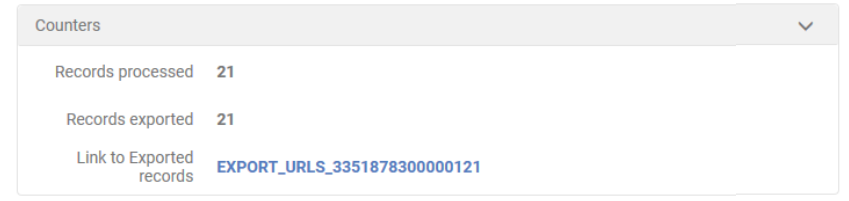
Dematic ASRSジョブリポート
ASRSジョブを実行するには、次の役職である必要があります:
- 一般システム管理者
- リポート実行統計 (名称、ID、ユーザー、および実行時間情報)
- 送信できなかったメッセージの失敗アラート
- 処理されたメッセージの総数
- リポートの日付の範囲
- 正常に送信および失敗した目録追加メッセージの内訳数
- 正常に送信および失敗した目録削除メッセージの内訳数

アナリティックスジョブリポート
アナリティックスジョブを設定するには、次のいずれかの役職である必要があります:
-
アナリティックス管理者
-
一般システム管理者
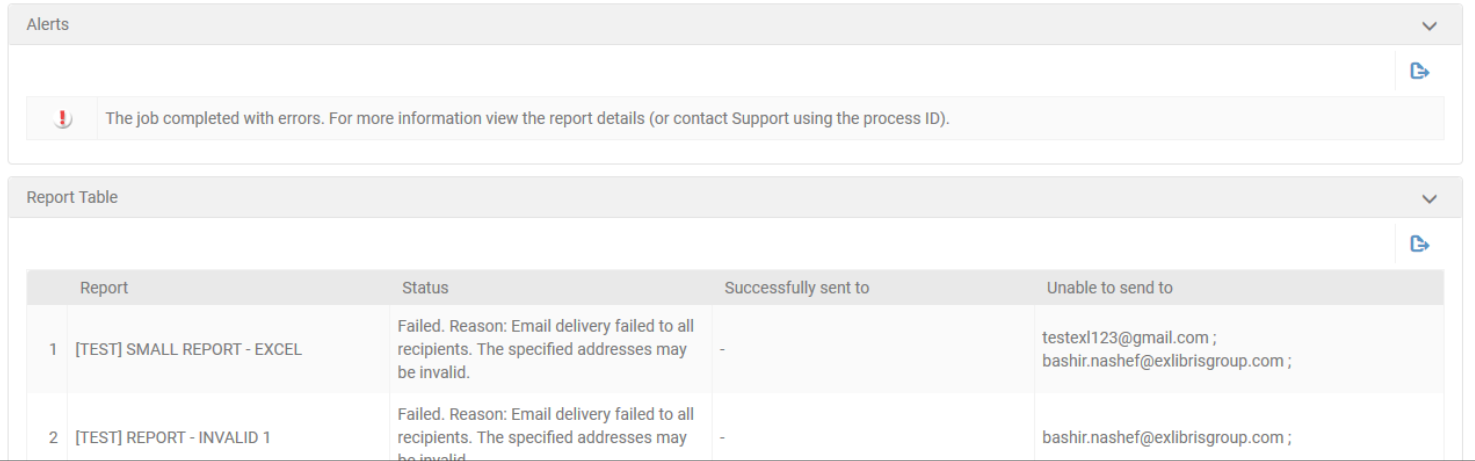
リマインダージョブリポートを追加
リマインダージョブを実行するには、次の役職である必要があります:
- 目録編集者
- 目録者(拡張)

電子コレクション削除ジョブのリポート
電子リソースを削除するには、次の役職である必要があります:
- 拡張電子目録オペレータ (削除操作に必要)
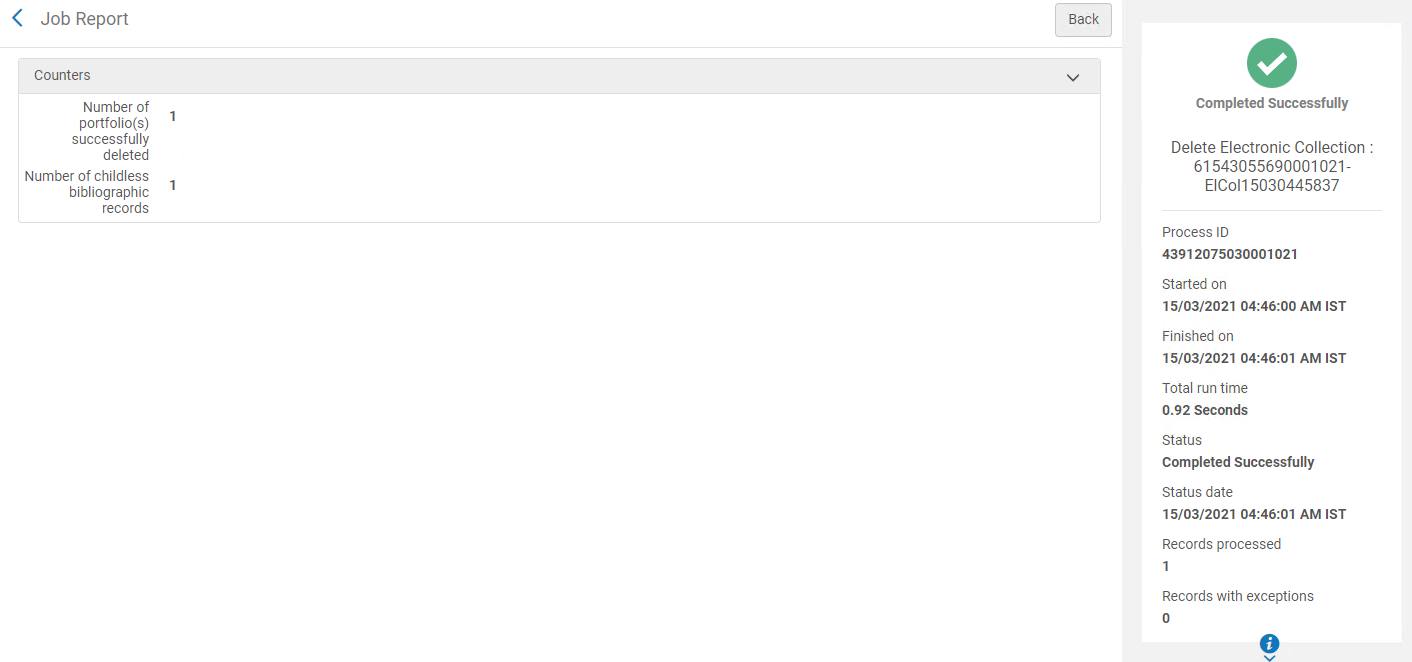
「ネットワークで使用されていないレコードを識別する」ジョブリポート
電子リソースを削除するには、次の役職である必要があります:
- 目録マネージャー、目録アドミニストレーター

電子サービス削除ジョブリポート
電子リソースを削除するには、次の役職である必要があります:
- 拡張電子目録オペレータ (削除操作に必要)
所蔵レコード削除ジョブのリポート
所蔵レコードを削除するには、次の役職である必要があります:
- リポジトリマネージャー、リポジトリ管理者、物的目録オペレータ(拡張)
- 処理されたレコードの総数
- 所蔵レコードの総数
- 正常に削除された所蔵の総数
- 未処理レコードの総数 所蔵レコードが注文明細に添付されているか、所蔵レコードにアイテムがある場合、所蔵レコードは削除されません。未処理のレコードでカウントされます。
- 削除に失敗した所蔵レコードの総数

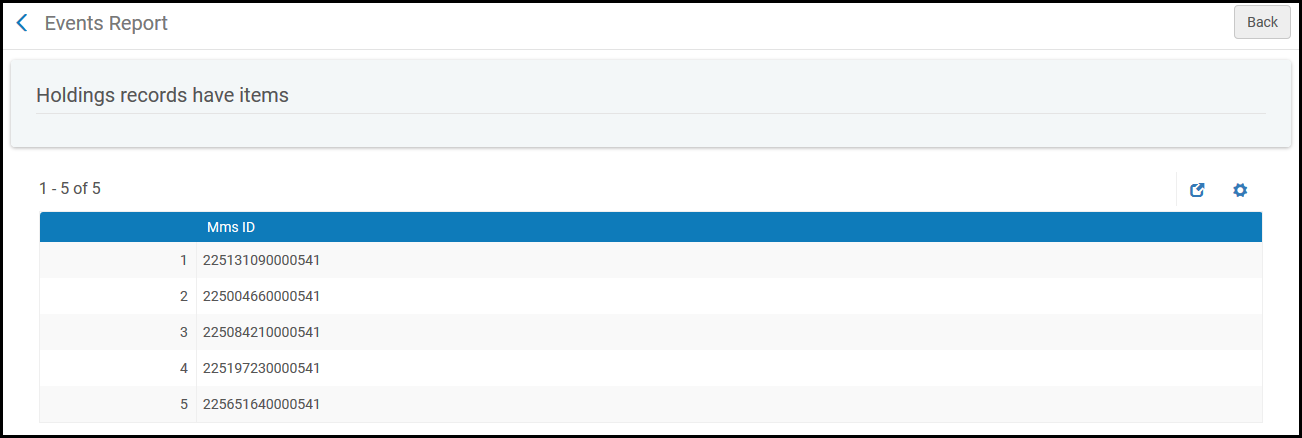
ネットワークからレコードセットのリンクを解除するジョブのリポート
- 処理されたレコードの総数
- リンクが解除されたレコードの総数
- スキップされたレコードの合計 - スキップされたレコードは、すでにローカルレコードである有効なレコード(エラーのあるレコードではない)であるため、リンクを解除するものがないか、または、コミュニティゾーンにリンクされ、コミュニティゾーンへのリンクが維持されます。
- エラーのあるレコードの総数
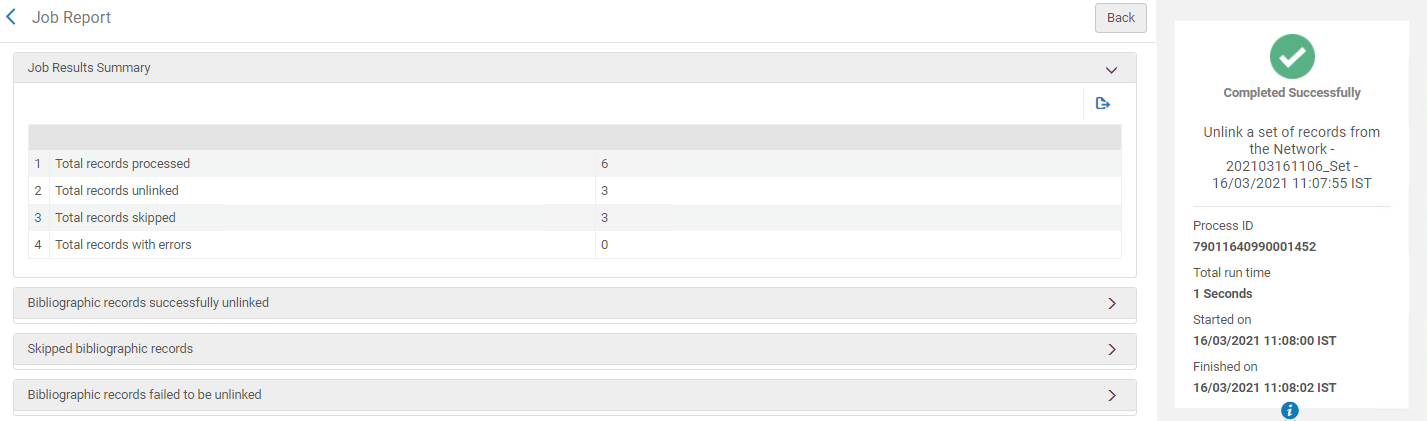
元帳ロールオーバージョブのリポート
元帳ロールオーバーを実行するには、次の役割が必要です:
- 会計期間マネージャー
- 資金タイプ
- 各資金タイプの成功したロールオーバー数
- 各資金タイプの失敗したロールオーバー数
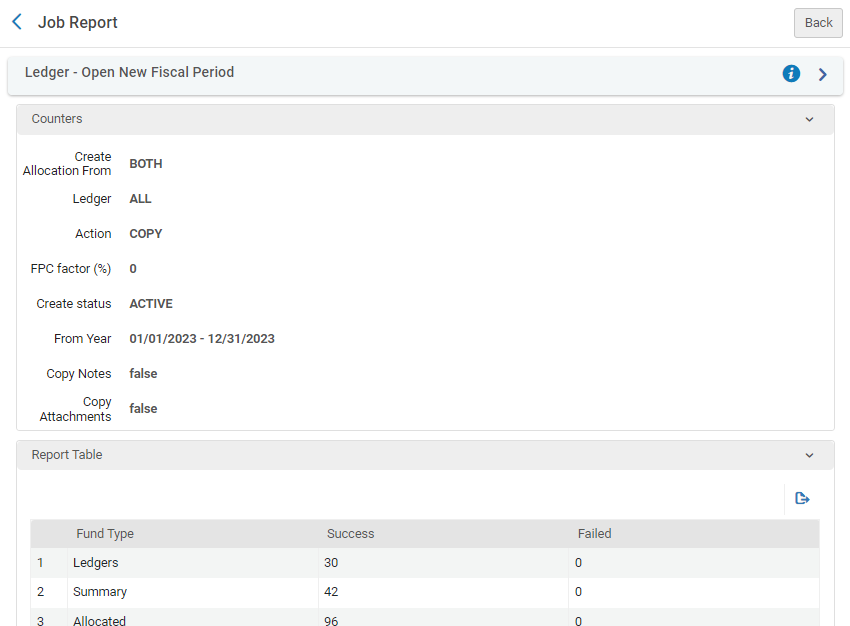
注文明細ロールオーバージョブのリポート
注文明細ロールオーバーを実行するには、次の役職が必要です:
- 会計期間マネージャー
- 以下を含むジョブパラメータ:
- プロセスID
- プロセスの名称
- プロセスが開始された日時
- プロセスが終了した日時
- プロセスの総実行時間
- プロセスを作成したユーザー
- プロセス
- 手続きの状況が記録された日時
- 処理されたレコードの総数
- 処理が失敗したレコードの数 (例外)
- 以下を含むジョブイベント:
- ロールオーバーで成功した注文明細へのリンク (注文明細ロールオーバーの成功)
- 失敗した注文明細へのリンク (失敗した理由の説明とリンクで失敗した注文明細の数を含む)
- Excelファイルで問題のある注文明細を表示できるExcelへのエクスポートボタン。注文明細は、それらが関連付けられているエラーメッセージによってグループ化され、Excelのタブには、生成されたエラーメッセージに従って名前が付けられます。
- 継続性タイプ:
- 継続性タイプごとの注文明細の成功数
- 継続性タイプごとの注文明細の失敗数
- 該当する場合、エラーの表。表には以下の事項が含まれます:
- エラータイプ
- エラーの結果として失敗した注文明細の数
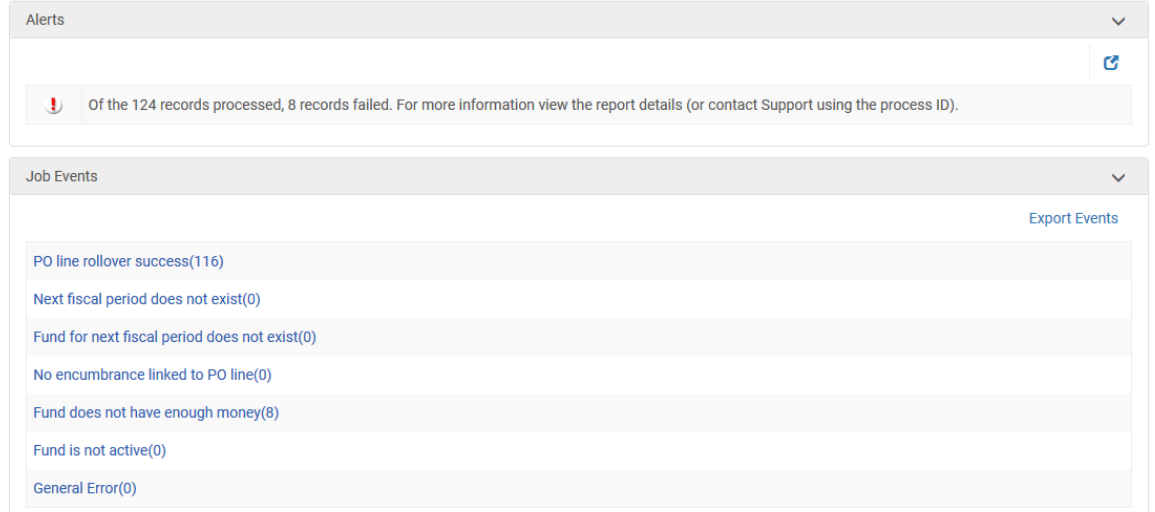
電子ポートフォリオ情報を移動するジョブのリポート
電子ポートフォリオ情報の移動ジョブを実行するには、次の役職である必要があります:
- 電子目録オペレータ、リポジトリマネージャー、リポジトリ管理者
- 処理された電子ポートフォリオの総数 – 処理されたソース電子コレクションセットの一部だったソースポートフォリオの総数。
- 一致したポートフォリオの総数 – 一致するポートフォリオがあった注文明細やライセンスを持つソースポートフォリオの数。
- 一致しないポートフォリオの総数 – 一致するポートフォリオがないソースポートフォリオの数。
- マルチマッチのためにスキップされたポートフォリオの合計 – 一致するポートフォリオ が複数あるために処理されなかったソースポートフォリオの数。
- データのないポートフォリオの総数 – 一致はあるが移動すべき注文明細やライセンスがなかったソースポートフォリオの数。
- 正常に移動された注文明細の総数 – 主な注文明細が、一致するポートフォリオに正常に移動されたソースポートフォリオの数。
- ソースから正常に切り離された注文明細の総数 – ソースポートフォリオから正常に切り離された注文明細の数。
- 追加注文明細が移動させたポートフォリオの総数 – その追加注文明細が、一致するポートフォリオに正常に移動されたソースポートフォリオの数。
- 移動されたライセンスの総数 – そのライセンスが、一致するポートフォリオに正常に移動されたソースポートフォリオの数。
- 過去のライセンスが移動させたポートフォリオの総数 – その過去のライセンスが、一致するポートフォリオに正常に移動されたソースポートフォリオの数。
- 選択されたアクセスプロバイダー – 一致するポートフォリオの注文明細のアクセスプロバイダーを満たすか置き換えるために選択されたアクセスプロバイダーベンダー。
- 公開アクセスモデルを使用したポートフォリオの合計 – 「公開アクセスモデル」が示されているソースポートフォリオの数。
- 公開アクセスモデルが正常に移動されたポートフォリオの合計 – 公開アクセスモデルが一致するポートフォリオに正常に移動されたソースポートフォリオの数。
- 公開アクセスモデルによる更新がスキップされたポートフォリオの合計 – 公開アクセスモデルが宛先ポートフォリオにすでに記載されているため、公開アクセスモデルが一致するポートフォリオに移動されなかったソースポートフォリオの数。
- 詳細リポート – リポートのこの行には、下記の情報列を含むExcelスプレッドシートへのリンクが含まれています:
- タイトル – 書誌タイトル。
- タイトルID – ポートフォリオの書誌レコードのMMS ID。
- ソースID – ソースポートフォリオのMID。
- ターゲットID – ターゲットポートフォリオのMID。複数のポートフォリオはセミコロンで区切られます。
- 注文明細ID – ソースポートフォリオの主な注文明細のID。
- ターゲットに正常に接続された注文明細 – 主な注文明細がターゲットポートフォリオに正常に接続された場合、はいと表示されます。成功しなかった場合、失敗と表示されます。ターゲットポートフォリオに主な注文明細がない場合、セルは空欄のままになります。
- ソースから正常に切り離された注文明細 – 主な注文明細がソースポートフォリオから正常に切り離された場合、はいと表示されます。成功しなかった場合、失敗と表示されます。ソースポートフォリオに主な注文明細がない場合、セルは空欄のままになります。
- 移動された追加注文明細 – 注文明細を移動パラメータについて主な注文明細と追加注文明細オプションがチェックされていない場合、スキップ済と表示されます。注文明細を移動パラメータについて主な注文明細と追加注文明細オプションがチェックされた場合、セミコロンで区切られた追加注文明細IDがこのセルに表示されます。ソースポートフォリオに追加注文明細がない場合、このセルは空欄のままになります。
- ライセンスID – ソースポートフォリオのライセンスID。ソースポートフォリオにライセンスがない場合、このセルは空欄のままになります。
- ターゲットに正常に接続されたライセンス– ライセンスがターゲットポートフォリオに正常に接続された場合、はいと表示されます。成功しなかった場合、失敗と表示されます。パラメータ移動先にライセンスがすでにあるかどうかについてスキップオプションが選択された場合、スキップ済と表示されます。ソースポートフォリオにライセンスがない場合、このセルは空欄のままになります。
- ソースから正常に切り離されたライセンス – ライセンスがソースポートフォリオから正常に接続された場合、はいと表示されます。成功しなかった場合、失敗と表示されます。ソースポートフォリオにライセンスがない場合、このセルは空欄のままになります。
- 移動された過去のライセンス – 過去のライセンスを移動するが選択されなかった場合、スキップ済と表示されます。過去のライセンスを移動するが選択されなかった場合、ライセンスIDはセミコロンで区切って表示されます。ソースポートフォリオに過去のライセンスがない場合、このセルは空欄のままになります。
- アクセスプロバイダーの設定 – パラメータ注文明細にアクセスプロバイダーがすでにあるかどうかが選択されなかった場合、このセルは空欄のままになります。パラメータ注文明細にアクセスプロバイダーがすでにあるかどうかについてスキップオプションが選択されており、ターゲットポートフォリオにライセンスがある場合、スキップが表示されます。そうでない場合、注文明細フォームからアクセスプロバイダーのベンダーコードが表示されます。何かが起こったが成功しなかった場合には、失敗と表示されます。
- ジョブの最終手続きの状況 – スプレッドシートの各行に関する処理について、この列には、成功、失敗, スキップ済、または移動するデータなしと表示されます。
- コメント
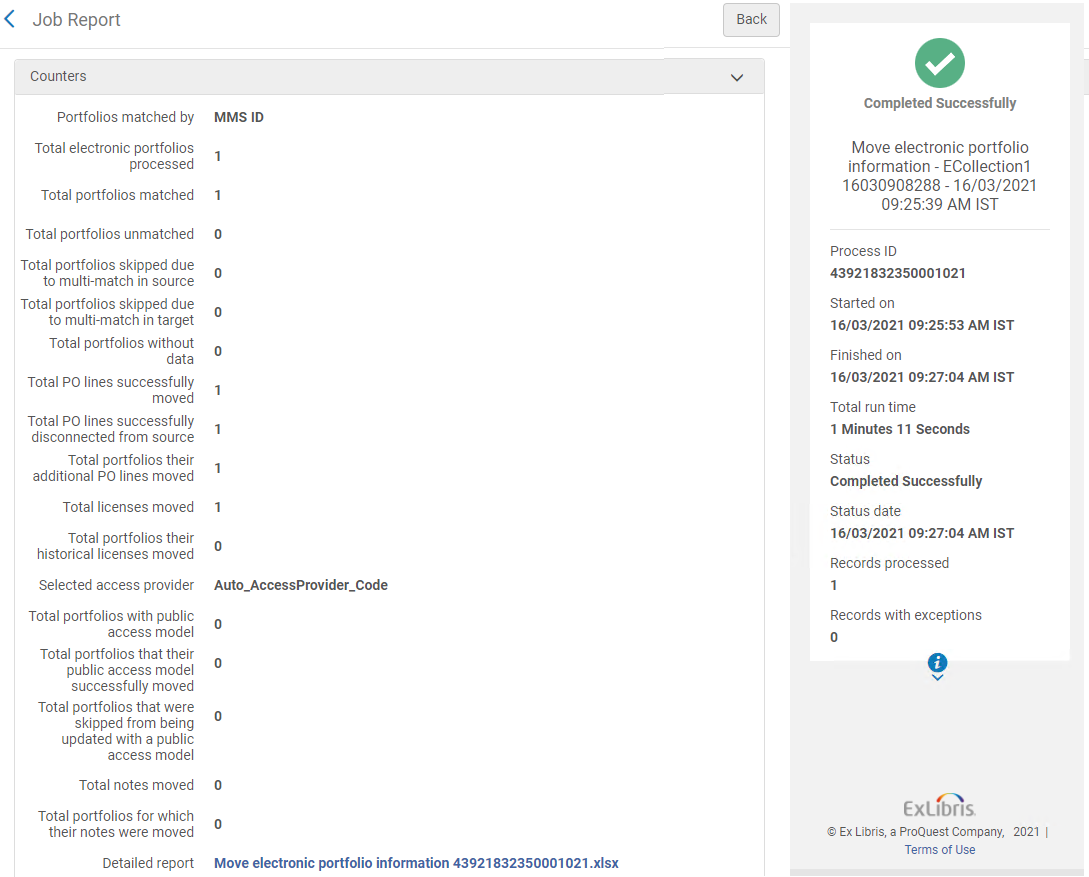
ネットワーク管理の変更をメンバーに配布するジョブのリポート
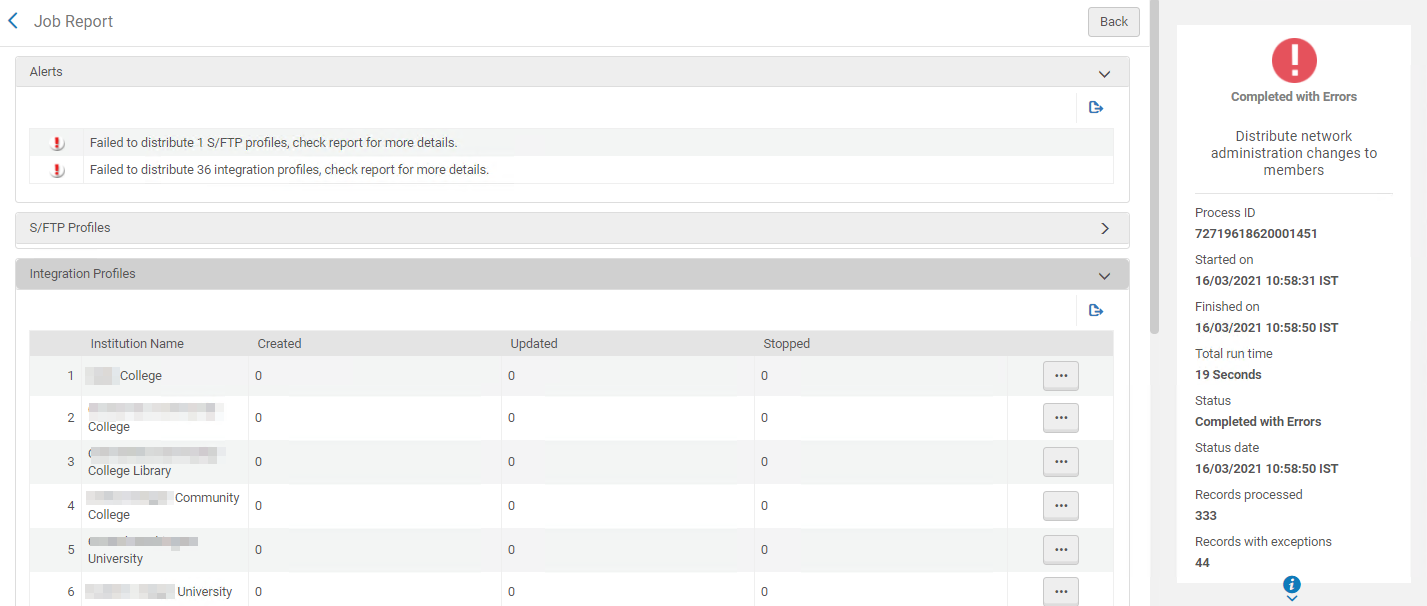
ネットワークゾーンの設定テーブルの変更をメンバー機関に配布するジョブレポート
- ジョブの詳細 - ジョブがアクティブ化された設定テーブルで行われた変更。
- 処理されたメンバー機関 - 変更が配布されたメンバー機関。
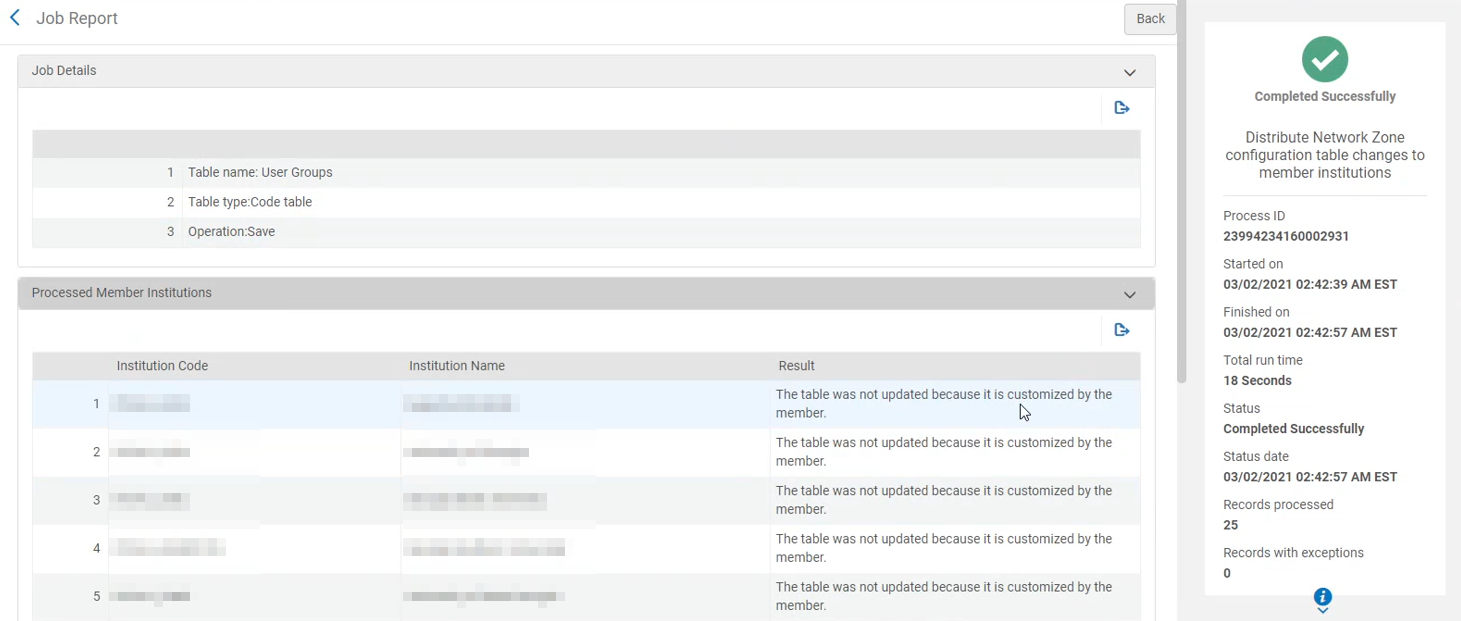
MMS – レコード間の関係構築ジョブリポート
このジョブはMMS(書誌)レコード間の関係を作成します。詳細については、 関連レコードについてMARCリンクフィールドを使用する を参照してください。
レコード間の関係を構築する すべて のフィールドの一覧は、 関連するレコードタイプ を参照してください。
MMS – レコード間の関係構築ジョブリポートは、下記のカウンターを提供します。
- 処理されたレコード – これは、ジョブリポートのヘッダー情報で識別された処理済みレコードの総数です
- リンクされたコネクターおよびリンクされたポインター – これらの カウンター は、 MMS – レコード間の関係構築 ジョブによって作成された 相互リンクの数を識別します。これには、相互を示す関連レコードが含まれるため、リンクされたコネクターとリンクされたポインターのカウントは同じになる必要があります。
- MMS IDに基づきリンクされた – このカウンターは、指定されたMMS IDに基づいてリンクされた書誌レコードの数を識別します。
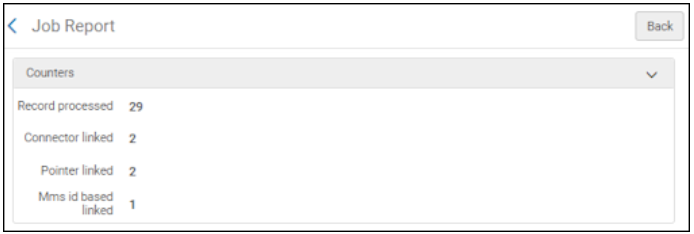
電子所蔵のアップロード - Springer
「電子所蔵のアップロード - SPRINGER」ジョブリポートは、更新された電子コレクションを識別し、下記のカウンターを提供します:
- 逐次刊行物コレクション名 – 更新された逐次刊行物電子コレクションの名称を識別します。
- 逐次刊行物入力ファイル – 逐次刊行物電子コレクションのExcel入力ファイルへのリンクを提供します。
- 逐次刊行物新規コレクション – このカウンターにより、逐次刊行物電子コレクションの新しい書誌レコードの数を識別します。
- モノグラフコレクション名 – 更新されたモノグラフ電子コレクションの名称を識別します。
- モノグラフ入力ファイル – モノグラフ電子コレクションのExcel入力ファイルへのリンクを提供します。
- モノグラフコレクションの更新 – このカウンターにより、モノグラフ電子コレクションのために更新されたポートフォリオの数を識別します。
- モノグラフコレクションの削除 – このカウンターにより、モノグラフ電子コレクションのために削除されたポートフォリオの数を識別します。
- モノグラフコレクション書誌の削除 – このカウンターにより、モノグラフ電子コレクションのために削除された書誌レコードの数を識別します。
- モノグラフ新規コレクション – このカウンターにより、モノグラフ電子コレクションの新しい書誌レコードの数を識別します。
統合プロファイルの設定とジョブのスケジューリングの詳細については、Springerから電子所蔵資料をアップロードするを参照してください。
ネットワークレポートの保存セット
ネットワークにセットを保存レポートは、ネットワークゾーンにローカルセットを保存するプロセスの一部として生成されます。レポートは、このプロセスを開始したメンバー機関でのみ生成されます。
このリポートは、下記の情報を提供します:
- メンバー機関のコードを 接頭辞とする ネットワークセット名。
- 元のメンバーセットで処理されたレコードの数。
プロセスは、NZからキャッシュされたセット内のすべてのレコードを取得し、NZ内のそれらのレコードからセットを作成します。ローカル(キャッシュされていない)レコードは、NZセットの一部ではありません。つまり、NZセットのレコード数は、IZセットのレコード数よりも少ない可能性があります。 - 元のIZセットの名前。
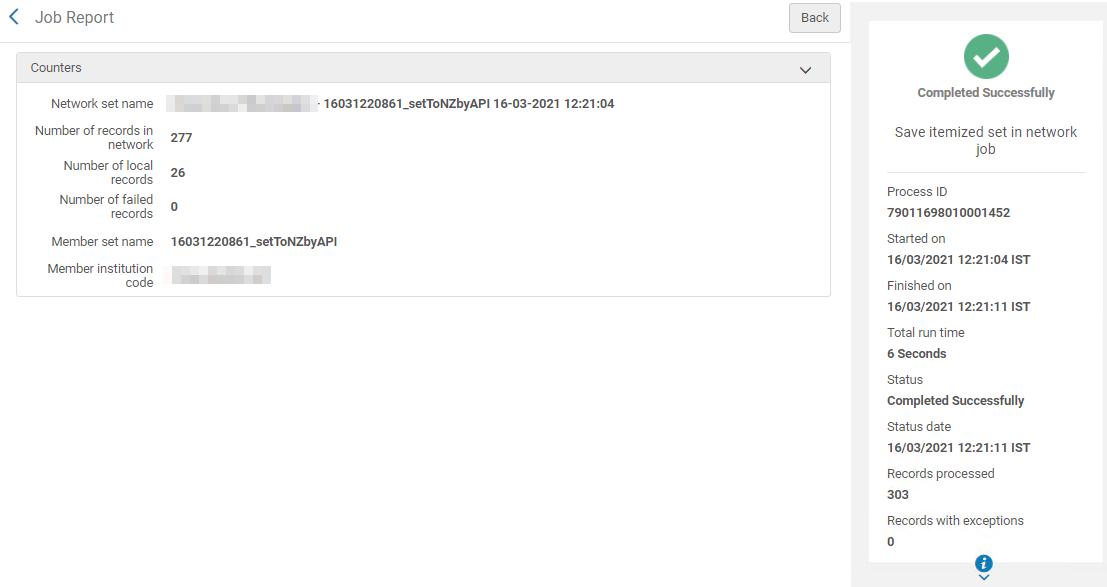
ネットワークゾーンでのセットの保存を参照してください。
ジョブイベントの表示
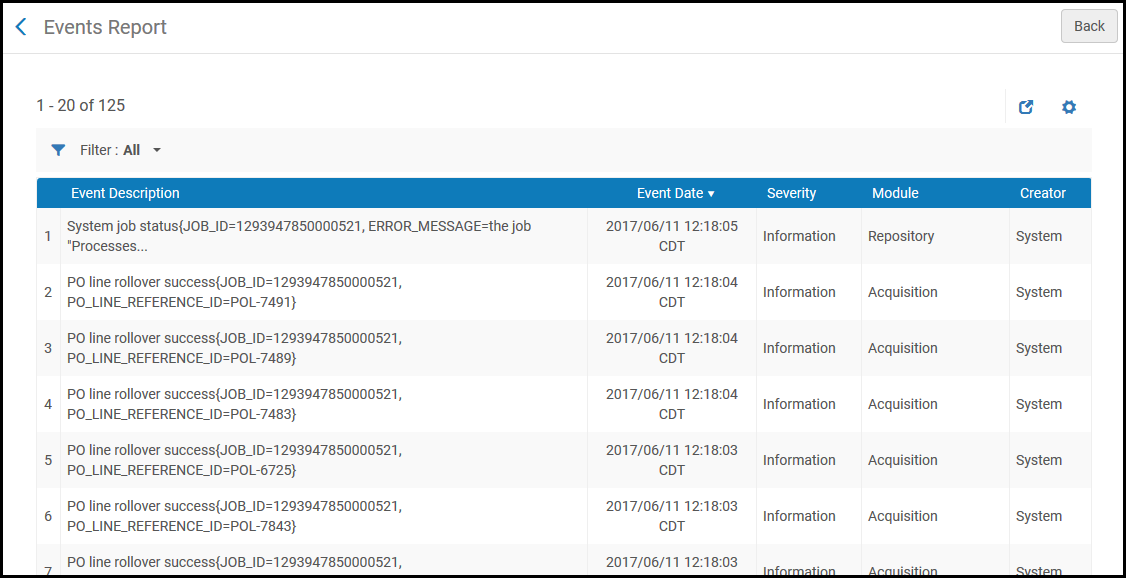


 警告ありで完了 – ジョブは正常に完了しましたが、警告が生成されました。エラーの数が特定の閾値 (ジョブごとに異なります) を上回る場合、ジョブはエラーありで完了します。
警告ありで完了 – ジョブは正常に完了しましたが、警告が生成されました。エラーの数が特定の閾値 (ジョブごとに異なります) を上回る場合、ジョブはエラーありで完了します。